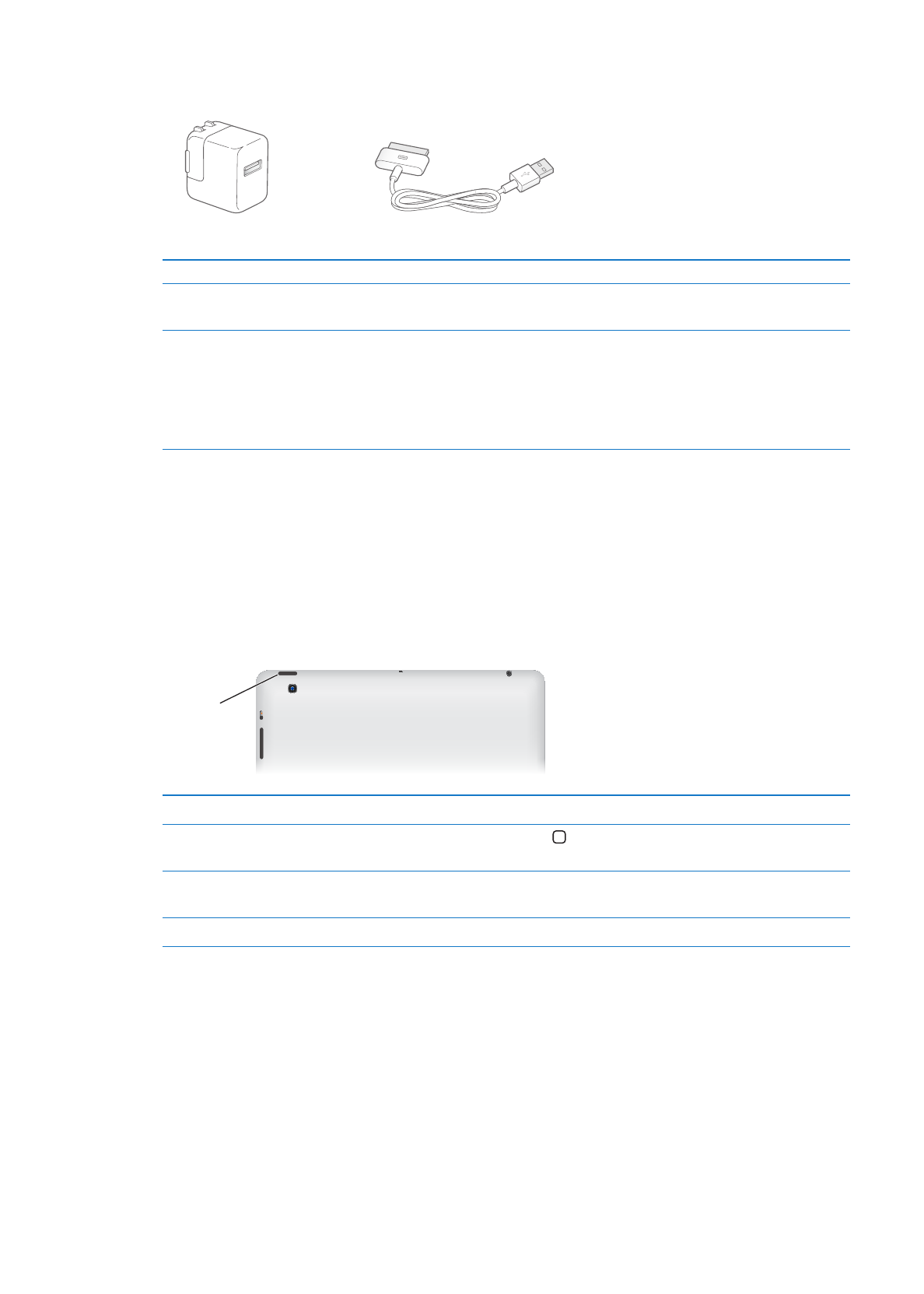
Przyciski
Kilka przycisków znajdujących się na obudowie iPada pozwala łatwo go blokować oraz zmieniać
głośność.
Przycisk Uśpij/Obudź
Gdy nie używasz iPada, możesz go zablokować i uśpić. Gdy iPad jest zablokowany, nic się nie
dzieje po dotknięciu ekranu, można jednak nadal słuchać muzyki i regulować głośność.
Przycisk
Uśpij/Obudź
Przycisk
Uśpij/Obudź
Blokowanie iPada
Naciśnij przycisk Uśpij/Obudź.
Odblokowywanie iPada
Naciśnij przycisk Początek lub naciśnij przycisk Uśpij/Obudź, a następnie
przeciągnij suwak.
Wyłączanie iPada
Przytrzymaj naciśnięty przycisk Uśpij/Obudź przez kilka sekund, aż na
ekranie pojawi się czerwony suwak. Następnie przeciągnij ten suwak.
Włączanie iPada
Przytrzymaj przycisk Uśpij/Obudź, aż na ekranie pojawi się logo Apple.
Jeśli nie dotkniesz ekranu przez minutę lub dwie, iPad zostanie automatycznie zablokowany.
Możesz zmienić czas, po jakim urządzenie jest blokowane, lub ustawić kod potrzebny do
odblokowywania iPada.
Ustawianie czasu automatycznej blokady: Otwórz Ustawienia, wybierz Ogólne > Autoblokada, a
następnie ustaw czas, po którym iPad ma zostać automatycznie zablokowany.
Ustawianie kodu blokady: Otwórz Ustawienia, wybierz Ogólne > Kod blokady, a następnie
stuknij we Włącz lub Wyłącz.
Dostępna osobno dla iPad 2 lub nowszego nakładka iPad Smart Cover pozwala na automatyczne
odblokowywanie iPada po odsłonięciu ekranu i blokowanie iPada po jego zasłonięciu.
10
Rozdział 1
Przegląd
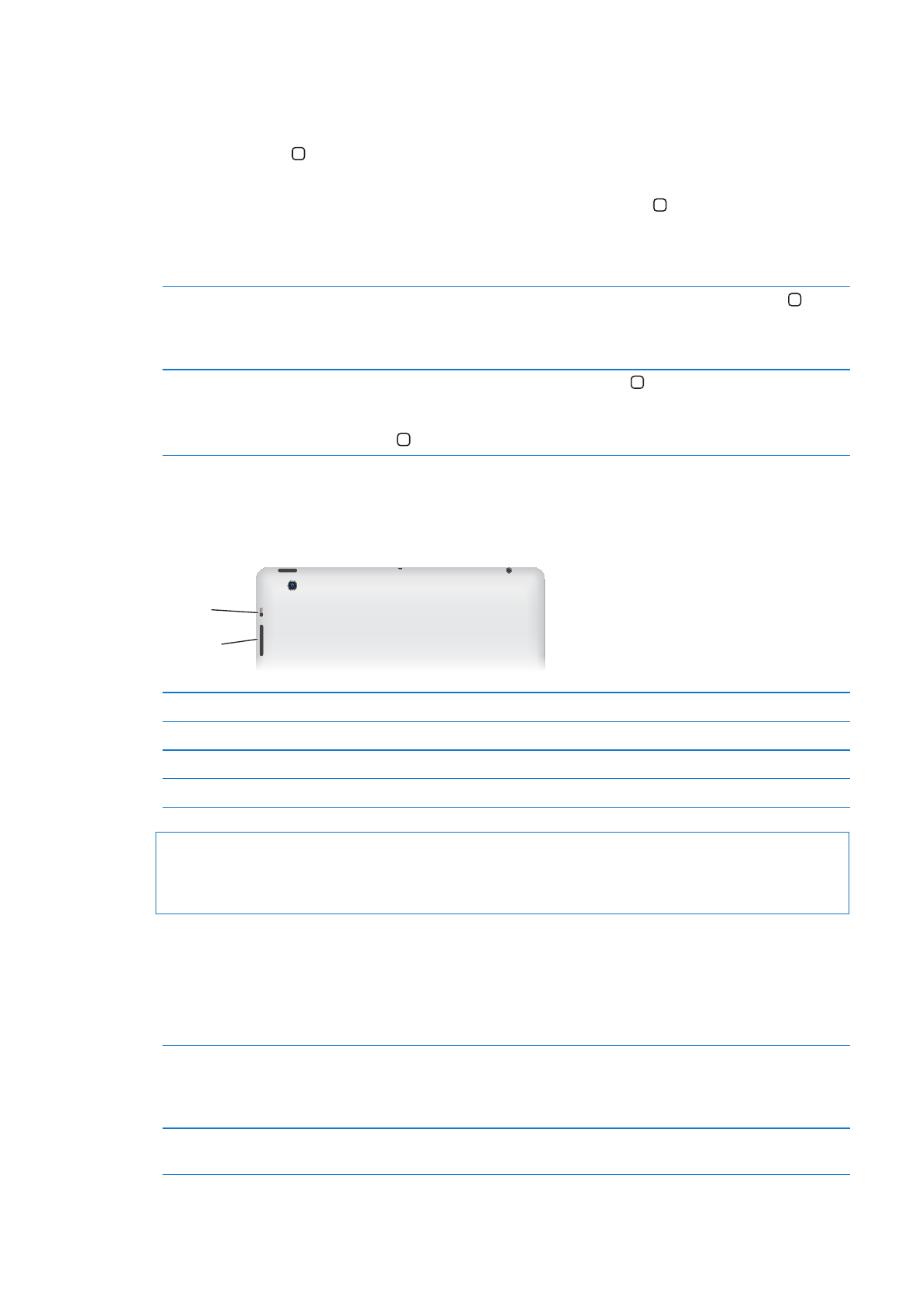
Korzystanie z nakładki iPad Smart Cover: Otwórz Ustawienia, wybierz Ogólne > Blokowanie
przez pokrywę, a następnie włącz tę funkcję.
Przycisk Początek
Przycisk Początek umożliwia przechodzenie do ekranu początkowego w dowolnej chwili.
Udostępnia również inne przydatne skróty.
Przechodzenie do ekranu początkowego: Naciśnij przycisk Początek .
Na ekranie początkowym stuknij w program, aby go otworzyć. Zobacz „Otwieranie i przełączanie
programów“ na stronie 26.
Wyświetlanie paska
wielozadaniowości w celu
pokazania ostatnio używanych
programów
Gdy iPad jest odblokowany, naciśnij dwukrotnie przycisk Początek .
Wyświetlanie narzędzi do
odtwarzania audio
Naciśnij dwukrotnie przycisk Początek . Zobacz „Odtwarzanie utworów i
innych materiałów dźwiękowych“ na stronie 91.
Gdy korzystasz z innych programów: Naciśnij dwukrotnie przycisk Początek
, a następnie przesuń pasek wielozadaniowości w prawo.
Przyciski głośności
Za pomocą przycisków głośności można zmieniać głośność utworów i innych odtwarzanych
materiałów audio, a także komunikatów i efektów dźwiękowych.
Przyciski
głośności
Przyciski
głośności
Przełącznik
boczny
Przełącznik
boczny
Zwiększanie głośności
Naciśnij przycisk zwiększania głośności.
Zmniejszanie głośności
Naciśnij przycisk zmniejszania głośności.
Ustawianie limitu głośności
Otwórz Ustawienia i wybierz Muzyka > Limit głośności.
Wyciszanie dźwięku
Przytrzymaj przycisk zmniejszania głośności.
OSTRZEŻENIE:
Ważne informacje dotyczące sposobów unikania uszkodzeń słuchu znajdują się
w broszurze Ważne informacje o produkcie, dostępnej pod adresem support.apple.com/pl_PL/
manuals/ipad.
Przełącznik boczny
Za pomocą przełącznika bocznego można wyłączać dźwięki alarmów i powiadomień. Można
także używać go do blokowania obracania ekranu, zapobiegając automatycznej zmianie przez
iPada orientacji ekranu na pionową lub poziomą.
Wyciszanie powiadomień, alarmów
i efektów dźwiękowych:
Przesuń przełącznik boczny w dół, aby wyciszyć powiadomienia, alarmy
i efekty dźwiękowe. Przełącznik ten nie wycisza dźwięku odtwarzanych
materiałów audio, np. muzyki, podcastów, filmów i programów
telewizyjnych. Zobacz „Przełącznik boczny“ na stronie 137.
Blokowanie obracania ekranu
Wybierz Ustawienia > Ogólne > Przełącznik boczny, a następnie stuknij
w Zablokuj obrót. Zobacz „Przełącznik boczny“ na stronie 137.
11
Rozdział 1
Przegląd